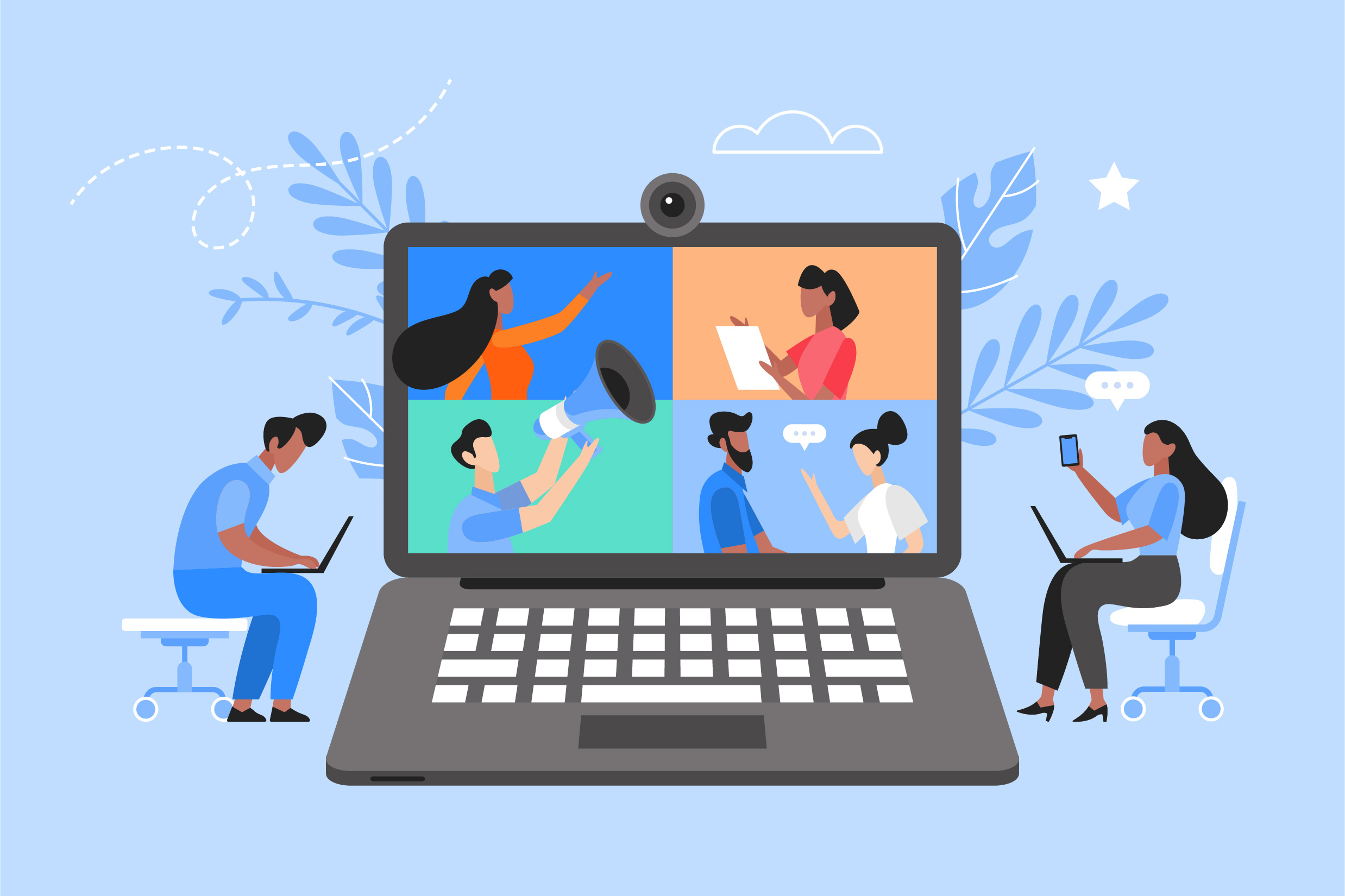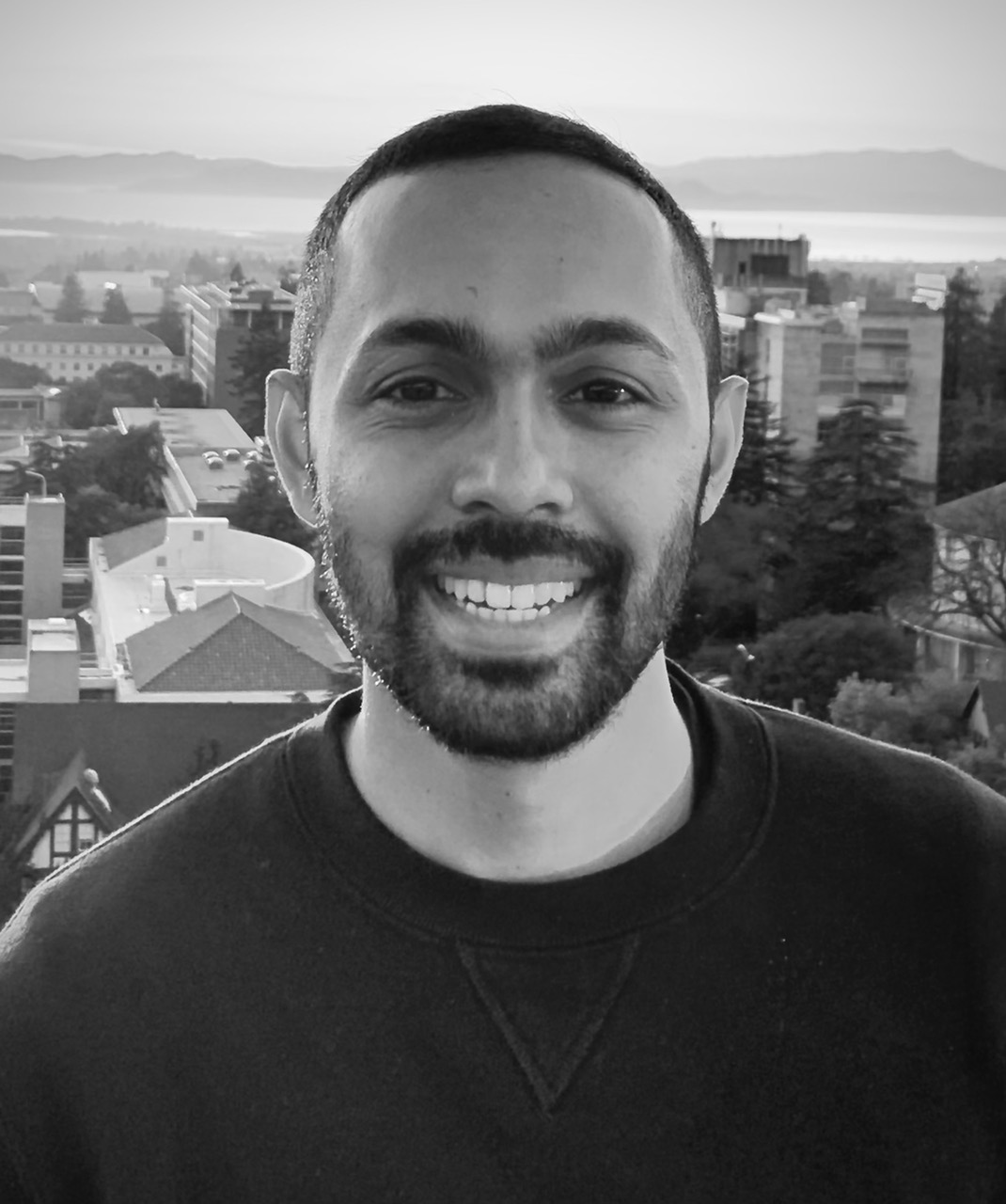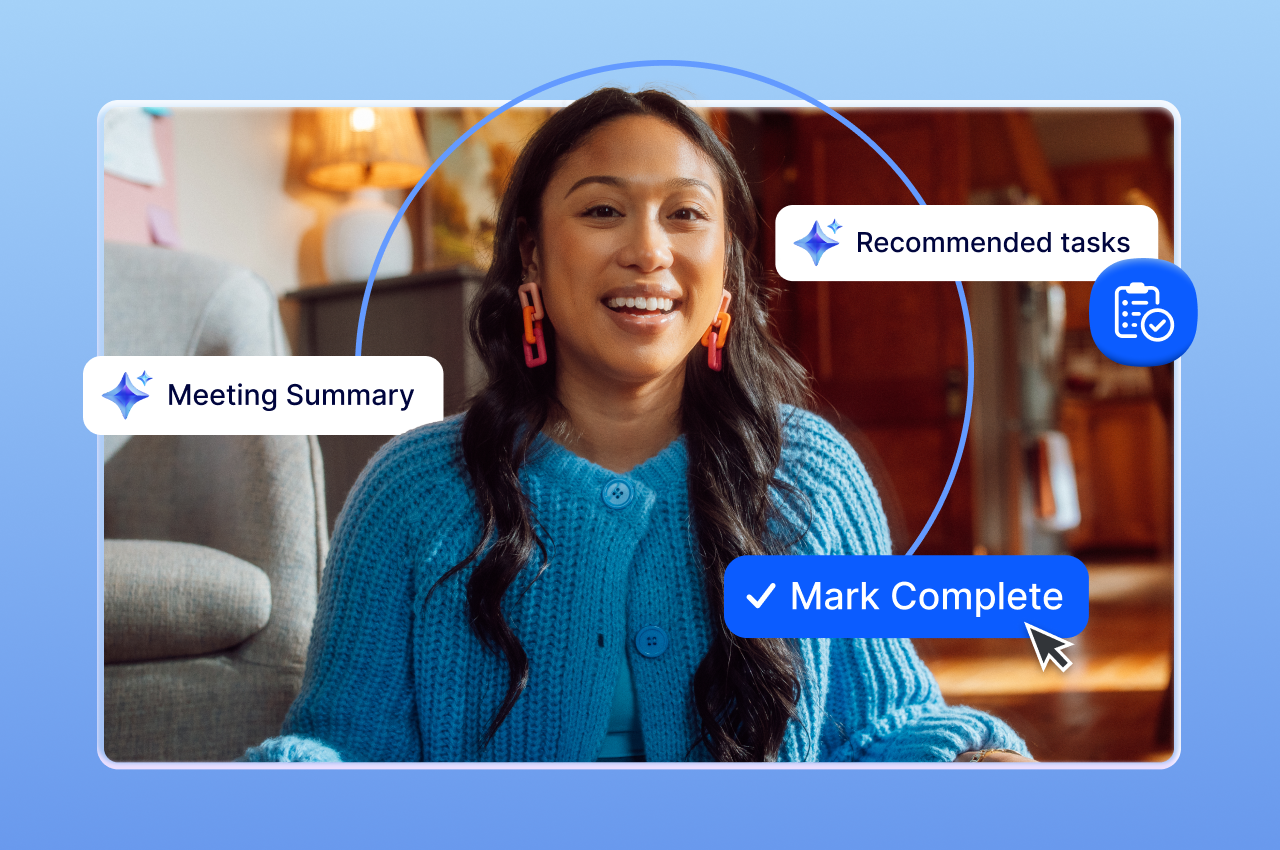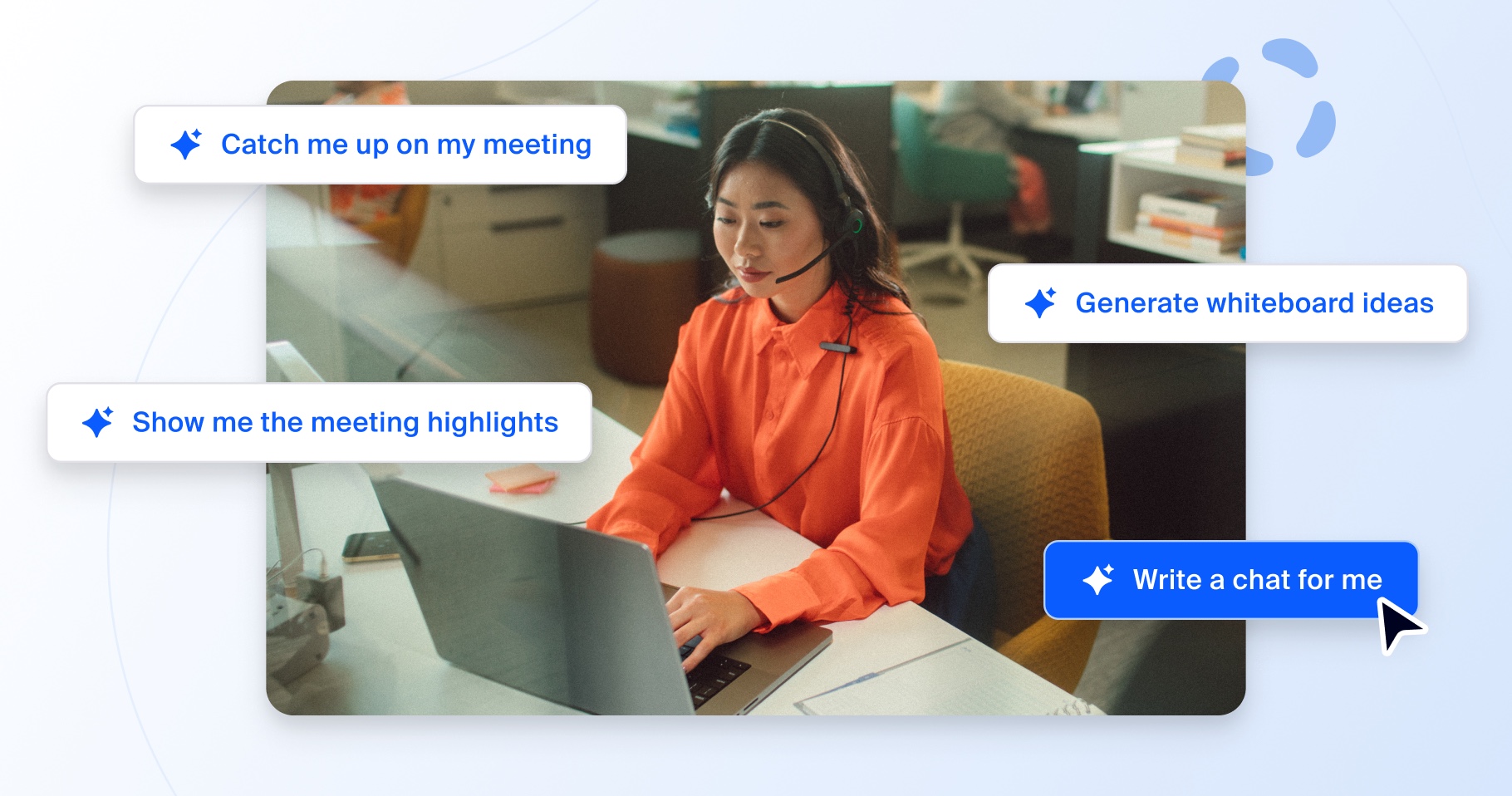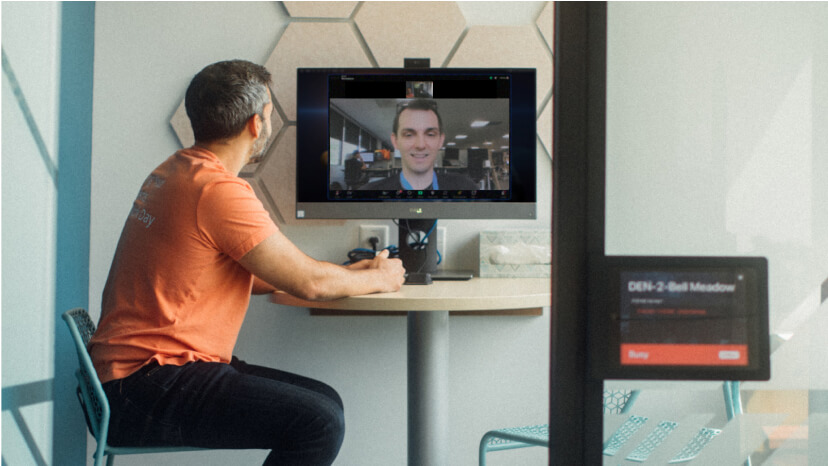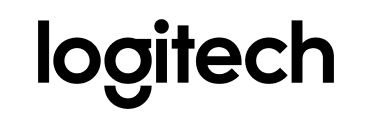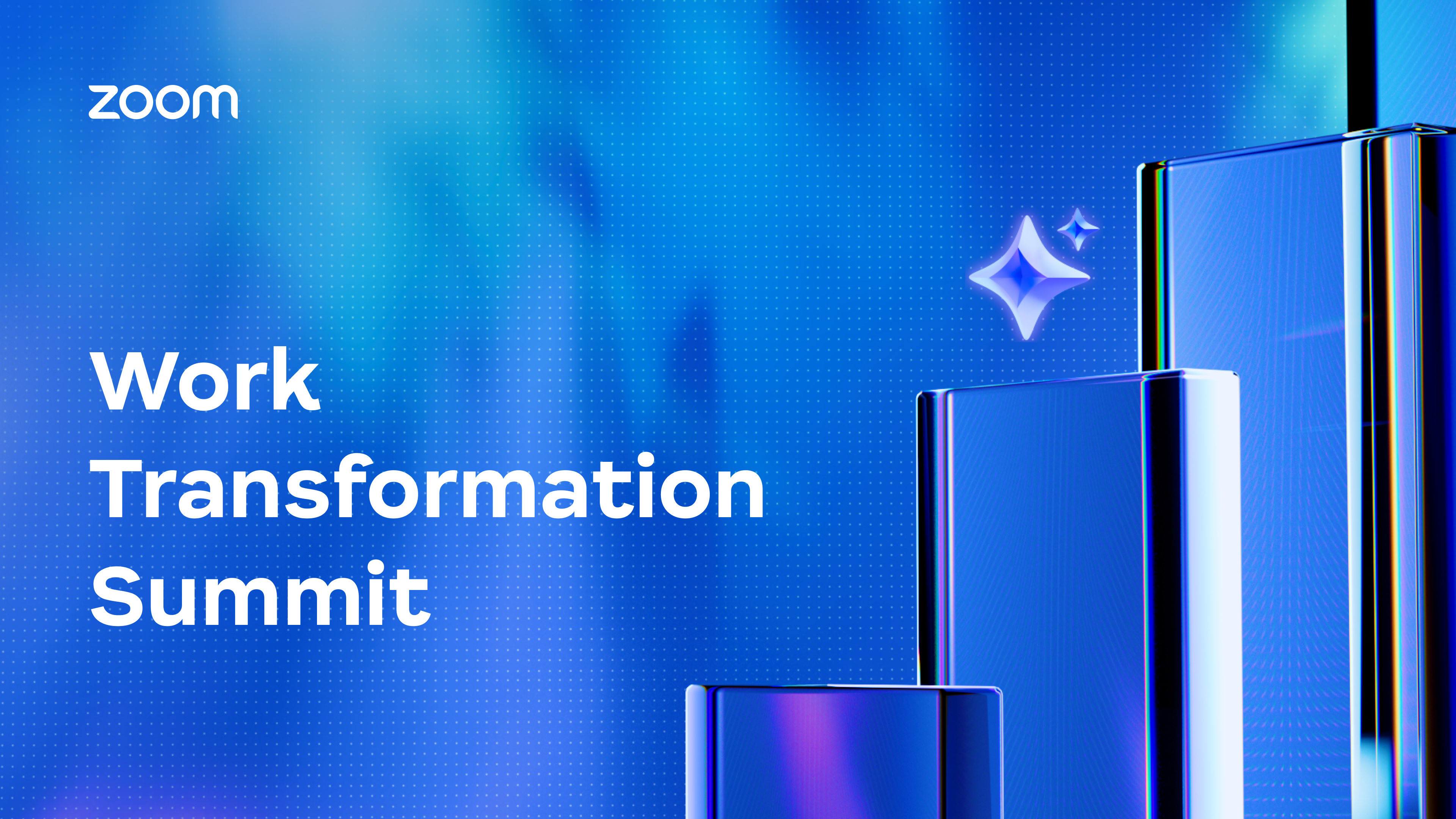
Hội nghị về chuyển đổi trải nghiệm làm việc: Định nghĩa lại năng suất và tái thiết kế quy trình làm việc của chúng ta
Tại Hội nghị về chuyển đổi trải nghiệm làm việc vào tháng 5 năm 2025, chúng ta đã khám phá cách hiểu rõ hơn về năng suất và những chỉ số, thói quen, tư duy cần thiết cho kỷ nguyên làm việc mới dựa trên AI.